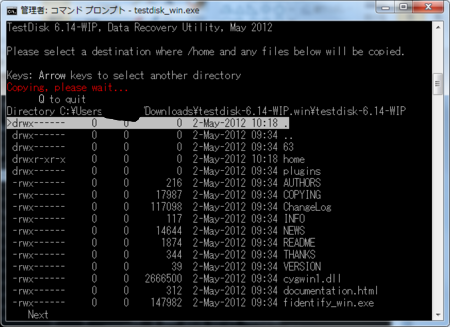vmwareの仮想環境からファイルをサルベージする
先日ubuntu12.4がリリースされました。私はWindows7上のvmwareでubuntuを使っていますが、なにも考えないでSoftwareCentreの案内どおりアップグレードを選択。
そうすると、これがやたらに重い処理らしくほかの作業が一切できない状況に。しばらくは我慢していたんですが、我慢しきれずにvmwareを強制終了。そうするとやっぱりというか、なんというかvmware上のubuntu仮想環境がブートしなくなっちゃいました。短気はいけませんね。
大体のファイルはDropbox上にあるんですが、やはりサルベージしたいファイルもあるのでトライ。
vmwareのマウントツールをつかってWindowsからマウントする
ここにvmwareの仮想環境ディスク(vmdk)をWindowsや他OSからマウントするツールがあります。
残念ながら、私のケースではマウント時になにやらエラーがでてきてNGでした。これでマウントできれば必要なファイルをコピーするだけ。
OSFmountを使う
もうすこしGoogle先生にきくとOSFmountってのがあるよとのこと。これをインストールしてマウント。
OSFmountを起動するとこんな画面がでてくるので、左下のほうのmount drive imagesを選択。

vmwareのイメージドライブを選択してmount。おお、マウントできた。


やれやれ、あとはコピーするだけだ。エクスプローラーで開いてと。

うわーん、なんだよぉ。
TestDiskを使う
パラメータが間違っているってのは、恐らくどこかセクタ情報が不整合を起こしているんだと思う。なにか修復ツールはと検索。
TestDiskってのがあるみたいです。早速インストールして起動。

対象ディスクを選択。さっきOSFmountでマウントしたDを選択。

ディスクタイプを選択。よくわからんがIntelでいいみたい。

選択したディスクに含まれているパーティションが表示されるので、サルベージしたいファイルが含まれているパーティションを選択。画面の下の方で[List]を選択。

パーティションのファイルシステムが表示されます。やった。ここまで見えるならもう一息。サルベージしたいファイルが含まれているディレクトリを選択して[C]をタイプ。

どこにコピーするかを選択。どこでもいいので適当に選択して、[C]をタイプ。